用Flash做生字笔顺课件
认识生字动画制作步骤
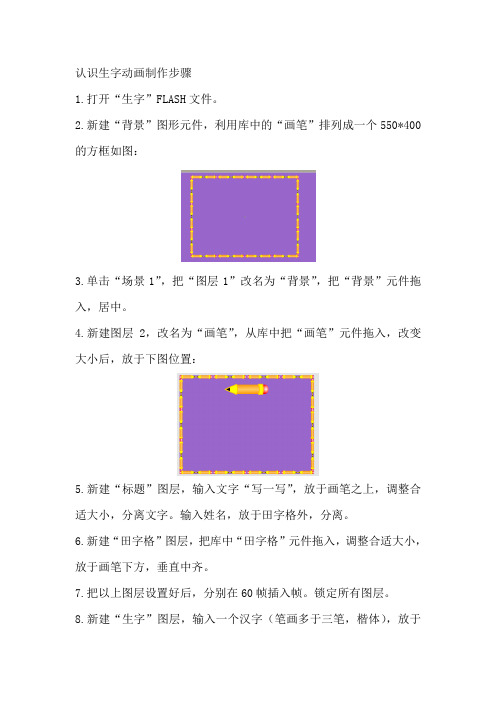
认识生字动画制作步骤1.打开“生字”FLASH文件。
2.新建“背景”图形元件,利用库中的“画笔”排列成一个550*400的方框如图:3.单击“场景1”,把“图层1”改名为“背景”,把“背景”元件拖入,居中。
4.新建图层2,改名为“画笔”,从库中把“画笔”元件拖入,改变大小后,放于下图位置:5.新建“标题”图层,输入文字“写一写”,放于画笔之上,调整合适大小,分离文字。
输入姓名,放于田字格外,分离。
6.新建“田字格”图层,把库中“田字格”元件拖入,调整合适大小,放于画笔下方,垂直中齐。
7.把以上图层设置好后,分别在60帧插入帧。
锁定所有图层。
8.新建“生字”图层,输入一个汉字(笔画多于三笔,楷体),放于田字格的合适位置。
分离文字。
首先在第3帧插入关键帧,然后在第2帧插入空白关键帧。
全选文字,复制一下备用。
锁定生字图层。
9.新建图层,改名为“遮罩”,把刚才的文字粘贴到当前位置与生字层的完全重合,修改文字颜色为红色。
10.在第4帧插入关键帧,利用“橡皮”工具,按照书写的反序擦除一部分笔画,以此类推,在后面各帧插入关键帧,逐渐擦除笔画(注意笔画交叉的地方,尽量保持笔画原状),笔画逐渐减少,直到完全擦除为止。
11.选中“遮罩”图层上最后一个关键帧之后的所有普通帧,单击右键删除。
12.选中“遮罩”图层上插入的多个关键帧,单击右键选择“翻转帧”命令。
然后在第60帧插入帧。
锁定图层。
13.新建“按钮”图层,在“公用库”中拖入一个按钮,放于田字格右下位置,为按钮添加动作“goto”如图:14.新建“as”图层,为第1帧添加动作“stop()”。
在第60帧插入关键帧,添加动作“stop()”。
15.测试影片。
如何利用FLASH制作汉字的笔顺动画

如何利用FLASH制作汉字的笔顺动画用flash汉字笔画、笔顺、读音、组词、释义、部首等制作动画课件。
我们在语文教学工作中,经常用到汉字的笔顺、读音组词、释义、造句等。
在网上可以查到约2500个常用汉字的swf文件,效果很好。
但有时某些汉字需要自己制作,经过观察,自己重新用flashMX制作了一个实例。
用时只需要更改几个元件和作一个字的逐帧动画即可,方便快捷。
下面把这个实例的制作过程介绍如下。
一、启动flashMX,新建一个flash文档,大小600*400,命名为“汉字笔顺”。
二、创建按钮元件插入新按钮元件,命名为“笔顺”。
在第一帧画一个无边框矩形,大小70*30,填充色任意,其他帧根据自己喜好自定。
新建一个文字层,用文字工具输入静态文本“笔顺”,字体隶书,大小20。
调整位置与矩形对齐,用同样的方法或复制的方法创建其他按钮:笔画、部首、拼音、组词、释义、造句、退出。
三、创建背景层把第一层命名为“背景层”。
用矩形工具,画一个大小375*375的正方形,线粗2磅,不要内部填充色。
选直线工具,线形为虚线,粗细2磅。
画对角线,中间横线和竖线。
在右上角画一个矩形显示框。
把按钮元件逐个拖动到适当的位置。
在第300帧处按F5延长帧,完成后锁定背景层。
背景层效果如图1。
四、创建部首等图形元件插入图形元件,命名为“部首”,在元件场景中插入静态文本。
文字大小40,字体隶书,颜色蓝色。
效果如图2。
用同样的方法创建其他图形元件。
包括:部首、拼音、组词、释义、笔画、造句。
五、创建文字图形元件文字图形元件是一个关键元件,文字的大小设置为360磅,字体楷体、颜色蓝色。
六、创建小喇叭按钮元件。
创建一个按钮元件,用图形工具绘制小喇叭形状,具体制作方法略。
七、在主场景中,创建文字层新建一个层,命名为“背景文字”。
选中第一帧,把库中的文字图形元件拖动到场景的米字框内,适当调整位置,使其在米字框的中央。
延长帧之300帧。
锁定层。
八、创建文字笔顺动画层在文字背景层的上方创建一个文字动画层,在第100帧处插入关键帧,把库中的文字图形元件拖动到主场景中,两次ctrl+b打散文字,并填充绿颜色。
《FLASH制作入门》PPT课件

-
❖ 绘制eagle ❖ 对象绘制功能:可以使绘制的图形成为独立的对
象,chicken.fla
-
利用钢笔工具画一个简单图形
-
❖ 添加/删除锚点 1、当钢笔工具在没有锚点的地方单击,钢笔 工具在右下角出现一个加号,表示在路径上增 加一个锚点。 2、删除锚点,在使用钢笔工具单击所选对象 上的锚点,在钢笔的右下角会出现一个减号, 表示可以删除锚点。
-
计算机动画
计算机动画的原理与传统动画基本相同, 也是采用连续播放静止图像的方法产生景物 运动的效果。不过,计算机动画是在传统动 画的基础上把计算机技术用于动画的处理和 应用,从而可以达到传统动画所达不到的效 果。
-
计算机动画的分类
❖ 帧动画:gif格式,制作时工作量较大,主要用 于传统动画片、广告片、电影特技制作。
❖Flash 是通过广泛使用矢量图形做到这一点的。与 位图图形相比,矢量图形需要的内存和存储空间小 很多,因为它们是以数学公式而不是大型数据集来 表示的。位图图形之所以更大,是因为图像中的每 个像素都需要一组单独的数据来表示。
-
使用 Flash 可以做什么
❖片头动画 ❖产品展示 ❖多媒体光盘 ❖网络交互式游戏 ❖全flash网站 ❖专业贺卡与卡通动画 ❖教学课件 ❖Banner广告
-
❖ 8、移动辅助线,将笔触设为#669900,按 下Alt+Shift同时画一个正圆
-
❖ 9、将多余的边删除。
-
❖ 10、选择选择工具,选中工作区的对象,将 笔触设置为#330000,此时玩偶的头像将会 变成一种颜色。
-
❖ 11、画玩偶的眼睛,将工具箱中的笔触颜色 设置为无色状态,选择灰色放射性渐变填充, 画一个正圆。
第14课Flash逐帧动画模拟写字

空白关键帧
帧
空白帧
关键帧
4
中文版Flash CS6动画制作
三、 帧的概念及基本操作
2、帧的基本操作:
选择帧 •直接选择帧:单击,即可。 •选择不相邻的帧:按住“Ctrl”键的同时,单击要选择的帧,即可。 •选择连续的帧:单击起始帧后,按住“Shift”键的同时,单击最后帧,即可 选择两帧之间的所有帧。 •选择所有帧:右键,选择“选择所有帧”命令,即可。 插入帧
Flash CS6 从入门到精通
项目二 逐帧动画制作
任务1 模拟写字
中文版Flash CS6动画制作
一、学习目标
1. 了解帧的概念。 2. 掌握帧的基本操作。 3. 掌握逐帧动画的制作方法及定义。
2
中文版Flash CS6动画制作
二、任务描述
本任务是一个逐帧动画案例,在制作时,从文字的末笔开始逐帧擦除, 然后翻转帧,形成写字效果。通过此任务的学习,掌握逐帧动画的制作 原理及方法。在动画的制作过程中,要注意毛笔与文字应保持同步移动。
•菜单命名插入帧:选择【插入】/【时间轴】命令,在弹出的子菜单中选择相应命令,即可。 •快捷菜单插入帧:右键,快捷菜单中选择需要插入帧的类型,即可。 •快捷键插入帧:按“F5”键可插入普通帧;按“F6”键可插入关键帧;按“F7”键可插入 空白关键帧。
5
中文版Flash CS6动画制作
三、 帧的概念及基本操作
6
中文版Flash CS6动画制作
三、 帧的概念及基本操作
2、帧的基本操作:
清除帧与删除帧
删除帧:选择不需要的帧,在其上方单击鼠标右键,在弹出的快捷菜单中 选择“删除帧”命令,或选择【编辑】/【时间轴】/【删除帧】命令。 清除帧:使用右键菜单或【编辑】/【清除帧】命令,或选择帧后直接按 Delete键。 •清除帧与删除帧不同,删除帧可删除帧本身(包括帧中的内容),时间轴中没有该 帧的位置;而清除帧只删除该帧中包含的内容,并不删除帧本身。 •对关键帧执行清除帧操作,会删除帧中的内容,使其变为空白关键帧。
用Flash制作汉字范写课件

用Flash制作汉字范写课件制作汉字书写笔画顺序的多媒体课件,如果使用传统的GIF动画软件,制作起来并不困难,但缺点是需要逐帧制作大量图片,生成的文件体积庞大,播放效果较差。
而Flash动画创作灵活高效,生成的文件体积小、质量好,因此最好使用Flash软件来创作。
创作思路为:利用Flash软件的遮罩功能,在被遮罩层中呈现汉字的形体,而在遮罩层中则按汉字笔顺用颜色块逐步遮挡下层汉字的笔画,这样播放后即可产生汉字按笔顺书写的效果。
考虑到汉字笔画有弯曲、转折、粘连、交叉,粗细不一,书写顺序多样??如先中间后两边、先里面后封口等??,所以在遮罩层中一般不适宜使用“动作补间”,而需进行“逐帧”制作。
制作过程下面以在“米字格”中书写“永”字为例,说明创作的过程和方法:1. 建立文档。
运行Flash MX Professional 2004中文版,新建一个Flash 文档。
2. 制作背景层。
“米字格”在汉字书写过程中自始至终都要呈现,故可以将其放在最下层作为背景。
操作如下:①将图层1改名为“米字格”;②用“矩形工具”画一个适当大小的正方形外框,打开“对齐”面板,在其中设置正方形外框为“相对于舞台”、“水平中齐”和“垂直中齐”,使其居于舞台中央;③用“直线工具”在正方形上方(或下方)画一条与上边(或底边)平行等长的直线,全选图形后,在“对齐”面板中单击“垂直中齐”;再在正方形左侧(或右侧)画一条与左边(或右边)平行等长的垂线,再一次全选图形后,在“对齐”面板中单击“水平中齐”。
这样即画出一个标准的“田字格”;④沿正方形对角分别画两条直线,使图形变成“米字格”;⑤利用“属性”面板设置好线条的颜色、形状、粗细。
如图1所示;⑥在时间轴第70帧“插入帧”,用以延长“米字格”显示的时间,然后把本图层锁定。
3. 创建元件。
插入一个名为“永字”的图形元件,用“文本工具”输入“永”字,设置好属性。
本例为“静态文本”、“楷体”、“96号”、“黑色”、“粗体”。
Flash详细教程完整版PPT课件

制作交互式表单:通过实例演练,学习如何制作交互式表 单,包括创建输入文本框、添加提交按钮和处理表单数据 等。
实例3
打造个性化鼠标指针:通过实例演练,学习如何打造个性 化的鼠标指针,包括创建自定义鼠标指针元件、设置鼠标 跟随效果和添加事件处理程序等。
06
优化发布与输出设置
优化图像和声音资源
图像优化
文本编辑
除了基本的文本输入外,Flash还提供 了丰富的文本编辑功能,如文字对齐 、行距调整、字距调整等,使得文字 排版更加灵活多样。
导入外部素材(图片、音频、视频)
图片导入
Flash支持导入多种格式的 图片素材,包括JPG、 PNG、GIF等,可以通过 导入图片来丰富动画内容 。
音频导入
在Flash中可以导入音频素 材,为动画添加背景音乐 或音效,增强动画的表现 力。
关键帧与中间帧
关键帧指角色或者物体运动或变 化中的关键动作所处的那一帧, 中间帧指两个关键帧之间的过渡
帧。
逐帧动画制作流程
剧本构思
确定动画主题、故事情节、角色设定 等。
02
素材准备
收集或制作所需的图片、音频、视频 等素材。
01
03
关键帧制作
根据剧本,在Flash中绘制出关键帧画 面。
测试与调整
预览动画效果,对不满意的地方进行 调整。
引导学生关注行业动态,提升 自身职业素养和竞争力。
下一讲预告及预备知识
提前预告下一讲的教 学内容和重点难点, 帮助学生做好预习准 备。
鼓励学生提出问题和 建议,以便更好地调 整教学计划和内容安 排。
提供相关学习资料和 参考书籍,方便学生 课后自主学习和拓展 阅读。
THANKS
基于Flash的汉字笔顺课件制作方法

于 小 学 语 文 识 字 教 学 中能 激 发 学 生 兴 趣 , 提 高学 生 记 忆
效率 , 促 进 学 生 形 象记 忆 发展 等 方 面 的功 能 。[ 2 1
用F l a s h软 件 制 作 的 作 品 可 移 植性 很 好 , 能 被 其 他 软 件 使用 , 如 P o w e r P o i n t 等, 这 一 点 恰 恰 是 制 作 课 件 所 必 需 的, 也是 由 P o w e r P o i n t 制 作 的 汉 字 书 写 课 件 所 不 易 实 现
与 设 计 卟 高等 函授 学报 ( 哲 学社会 科 学版 ) , 2 0 1 2 , 2 7 ( 8 ) :
65 -6 7 .
[ 3 ] g g4 -  ̄, 郭 继远 . 校 企 合 作 网络信 息 平 台构 建初 探 U 1 . 科教文汇, 2 0 1 1 f 6 ) : 1 7 0 —1 7 1 . f 4 】 袁 新 文. 校企合作如 何真正 “ 水乳 交 融 ” 【 N1 . 人 民
业 人 才 可 以 实现 最 大 程度 的 共享 . 满 足 特 殊 专 业 师资 紧 缺 等 问题 ( 3 ) 利 用 课 堂 魔 方 或 远 程 网 络 学 院 实 现 专 业 选 修 课
合 作 过 程 中存 在 的信 息 交 流 不 对 称 、 人 力 和 时 间成 本 偏 高 的情 况 。 利 用 现 有 的世 界 大 学 城 云教 育 资 源 平 台 的 功 能 ,开 发 以专 业 为 基 础 的 校 企 合 作 的教 育 资 源 库 的 建 设, 能够 实 现一 定 范 围 内 的 多 家 院 校 企 业 之 间 的 资 源 共
信 息 化 水 平 ,从 而更 好 地对 接 高 职 院 校 信 息 化 水 平 . 避
以Flash为依托 制作PowerPoint笔顺教学演示课件
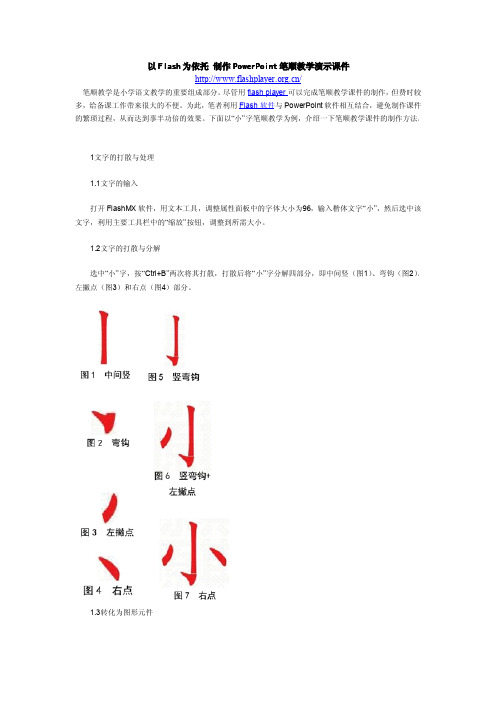
以Flash为依托制作PowerPoint笔顺教学演示课件/笔顺教学是小学语文教学的重要组成部分。
尽管用flash player可以完成笔顺教学课件的制作,但费时较多,给备课工作带来很大的不便。
为此,笔者利用Flash软件与PowerPoint软件相互结合,避免制作课件的繁琐过程,从而达到事半功倍的效果。
下面以“小”字笔顺教学为例,介绍一下笔顺教学课件的制作方法。
1文字的打散与处理1.1文字的输入打开FlashMX软件,用文本工具,调整属性面板中的字体大小为96,输入楷体文字“小”,然后选中该文字,利用主要工具栏中的“缩放”按钮,调整到所需大小。
1.2文字的打散与分解选中“小”字,按“Ctrl+B”两次将其打散,打散后将“小”字分解四部分,即中间竖(图1)、弯钩(图2)、左撇点(图3)和右点(图4)部分。
1.3转化为图形元件将以上4个部分分别选中,按右键,在弹出的菜单中选中“转化为元件”,将这四部分全部转化成图形元件1、2、3、4。
1.4转化成图片按F11,打开“库”,将图形元件1用鼠标拖到“舞台”中央,选择“文件”—“导出图像”,命名为1-1,保存类型为jpg格式,保存在桌面上。
flash player下载以此类推,分别将图形元件2、3、4转化成jpg格式图片,并命名为2-2、3-3、4-4,同样保存在桌面上。
2动画的设置1)打开PowerPoint2003,选择“空白”版式。
2)进行“插入”—“图片”—“来自文件”操作,将图片1-1首先插入到幻灯片编辑区的中央位置,进行如下操作:“自定义动画”—“填充效果”—“进入”—“擦除”。
开始选择“单击鼠标时”;方向选择“自顶部”;速度选择“慢速”。
3)将图片2-2插入到幻灯片编辑区,然后将其选中,用光标键调整到中间竖的底部,并恰好与其吻合(图5)。
选中图片2-2,进行如下操作:“自定义动画”—“填充效果”—“进入”—“擦除”。
开始选择“从上一项之后开始”;方向选择“自右侧”;速度选择“慢速”。
第1章-Flash-基础(字体的移动)PPT课件

教师:杨萌 QQ:229781818 Email:xian_ameng@
教师简介
教师 :杨萌 Email:xian_ameng@ QQ: 229781818
1.2
Flash动画设计与制作
课程简介
《flash动画设计与制作》是利用计算机进行 平面动画设计和制作的重要基础课程。
学生作品
石工0902 武星星
1.13
Flash动1.14
Flash动画设计与制作
学生作品
数学 0901 刘永超
1.15
Flash动画设计与制作
课程概况
1 Flash 基础 2 绘图基础 3.逐帧动画 4.补间形状动画 5.元件、实例和库 6.传统补间动画 7.补间动画 8.运动引导层动画
注意:作业全部收完后会在“BB平台”的通知栏,公布未 收到作业的学生姓名,届时查到姓名同学请主动和我联 系。
1.11
Flash动画设计与制作
课件和软件下载
7.课件和软件下载 (1)登录校园网主页的“BB平台”
默认用户名:学号 默认密码:学号 (2)在“课程文档”下载课件和软件
1.12
Flash动画设计与制作
可以说是动画原理的萌芽。但这种早期的动画并没有真正 表现出物体运动的时间和空间形态,所以人们把这种早期的 动画现象称之为“原始意象动画”。
1.28
Flash动画设计与制作
1.1 Flash动画的基本概念
课程概括性的介绍平面动画设计的基本原理和 基本知识,着重讲解Flash软件的使用方法,结合 实例练习,使学生掌握对象的绘制与编辑、图层与 帧、元件、实例与库等动画制作的基础知识和技巧, 在此基础上,讲解音视频的导入与编辑、 “Actionscript和组件的应用,使学生掌握更复杂 的动画设计和制作方法。
(五)生字笔顺

积件制作(8)----生字笔顺生字笔顺1、打开flash 8,新建5个图层,分别命名为:米字格、生字笔顺、按钮、as2。
2、在“米字格”图层,画上米字格。
并复制一个,排列如图:锁上本图层。
3、在“生字”图层,写上一个“溪”字。
并复制一个,排列如图:把第二个“溪”字打散,选中这个字并按复制,选中“笔顺”图层,按“编辑—粘贴在当前位置”,锁上“笔顺”图层。
选中“生字”图层,有墨水瓶工具描边。
然后用选取工具选中字体中间部分,按“Del”键删除。
选中这个字,按“Ctrl+G”键组合,并锁上“生字”图层。
如图:4、选中“笔顺”图层,并解锁。
在第4桢插入一个关键桢,把第1桢上的字删除。
在第5桢插入一个关键桢,并用橡皮擦工具把字的最后一笔的最后部分擦除。
如图:在第6桢插入一个关键桢,并用橡皮擦工具把字的最后一笔的最后部分擦除。
如图:重复上面步骤,直到把字全部擦除为止。
按住“Shift”键,用鼠标单击第4桢到最后一桢。
单击鼠标右键,选“反转桢”。
锁上“笔顺”图层。
5、选中“按钮”图层,在该图层放上一个“笔顺按钮”,把它放在两个“米字格”的中间,选中该按钮,单击“窗口—动作”。
在“动作面板”中写上代码。
如图:在最后一桢插入一个关键桢,在该图层放上一个“关闭按钮”,把它放在两个“米字格”的中间“笔顺按钮”下面。
选中该按钮,单击“窗口—动作”。
在“动作面板”中写上代码:on(release){gotoAndPlay(1);}6、选中“as2”图层,单击第1桢,在“动作面板”中写上代码:Stop;在最后一桢插入一个关键桢,单击最后一桢,在“动作面板”中写上代码:Stop;7、按ctrl+enter测试。
怎样利用flash制作写字效果动画

怎样利用flash制作写字效果动画第一篇:怎样利用flash制作写字效果动画怎样利用flash制作写字效果动画笔顺是小学入门功课之一,练好笔顺是提高小学语文教学质量的需要。
以往笔顺教学通常是教师在黑板示意,学生在下面练习。
随着电脑多媒体教学的普及,我们可以在笔顺教学中引入多媒体教学等现代教育技术,让学生学得更轻松,学得更牢固。
怎样制作此类生字笔顺课件呢?启动flash,新建一个Movie(电影),按Ctrl+M调出影片属性(Movie Properties)(影片基本设定)面板,将影片设置为宽640px,高480px,背景为白色,播放速度为每秒12帧的电影。
为了显示铅笔书写效果,我们先要建立一个铅笔图形对象。
方法是利用常用工具栏中的绘图工具如:铅笔工具、矩形工具等在工作区绘制出一枝铅笔并加以颜色修饰,让其与真笔相似。
点击箭头工具后全部选定铅笔图形,点击Modify(修改)|Transform(转换)| Scale and Rotate(缩放和旋转)将图形向右旋转20°。
按Ctrl+G将铅笔图形群组。
选择Text T ool工具,在工作区中央插入一个“学”字。
点击窗口右下脚的“Show(闪存)Character”开启Character(文字面板)面板,将字的大小改为200号,字体选“宋体”,用箭头工具选定“学”字对象。
按Ctrl+B将“学” 字打散。
按F6键插入一个关键帧,在新的关键帧上拖动铅笔对象将其移至“学”字的最后一个笔划“横”上。
再按F6插入一关键帧,把铅笔往前面笔划移动一点(注意,移动的距离将影响笔顺演示的快慢),用橡皮擦工具擦除笔所在位置后的一部分图形。
继续插入关键帧,逐步按笔划顺序的倒序方向移动铅笔位置,用橡皮擦工具把笔所在位置后的笔划(注:按书写顺序)擦除,直到把“学”字全部擦除为止。
完成上述工作后,请选定第一帧,点击Edit(命令、用途)| Select All或按Ctrl+A选择全部帧,再在任一帧上弹击右键调出快捷菜单,选择“Reverse Frames(反转帧数)”将选定的全部帧反转。
基于Flash的汉字笔顺课件制作方法
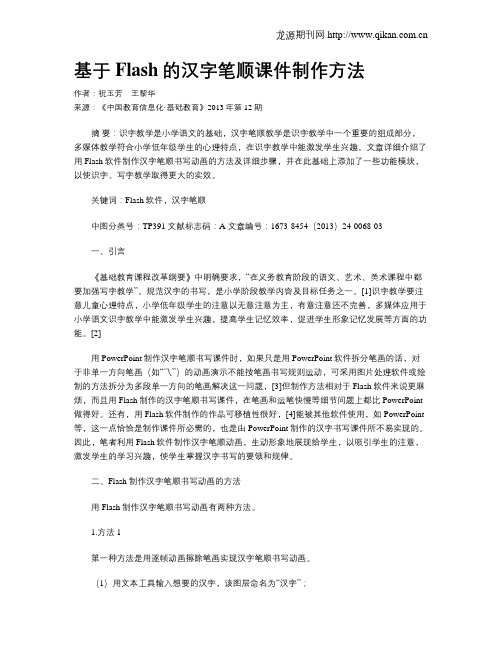
基于Flash的汉字笔顺课件制作方法作者:祝玉芳王黎华来源:《中国教育信息化·基础教育》2013年第12期摘要:识字教学是小学语文的基础,汉字笔顺教学是识字教学中一个重要的组成部分,多媒体教学符合小学低年级学生的心理特点,在识字教学中能激发学生兴趣。
文章详细介绍了用Flash软件制作汉字笔顺书写动画的方法及详细步骤,并在此基础上添加了一些功能模块,以使识字、写字教学取得更大的实效。
关键词:Flash软件,汉字笔顺中图分类号:TP391 文献标志码:A 文章编号:1673-8454(2013)24-0068-03一、引言《基础教育课程改革纲要》中明确要求,“在义务教育阶段的语文、艺术、美术课程中都要加强写字教学”。
规范汉字的书写,是小学阶段教学内容及目标任务之一。
[1]识字教学要注意儿童心理特点,小学低年级学生的注意以无意注意为主,有意注意还不完善,多媒体应用于小学语文识字教学中能激发学生兴趣,提高学生记忆效率,促进学生形象记忆发展等方面的功能。
[2]用PowerPoint制作汉字笔顺书写课件时,如果只是用PowerPoint软件拆分笔画的话,对于非单一方向笔画(如“乁”)的动画演示不能按笔画书写规则运动,可采用图片处理软件或绘制的方法拆分为多段单一方向的笔画解决这一问题,[3]但制作方法相对于Flash软件来说更麻烦,而且用Flash制作的汉字笔顺书写课件,在笔画和运笔快慢等细节问题上都比PowerPoint 做得好。
还有,用Flash软件制作的作品可移植性很好,[4]能被其他软件使用,如PowerPoint 等,这一点恰恰是制作课件所必需的,也是由PowerPoint制作的汉字书写课件所不易实现的。
因此,笔者利用Flash软件制作汉字笔顺动画,生动形象地展现给学生,以吸引学生的注意,激发学生的学习兴趣,使学生掌握汉字书写的要领和规律。
二、Flash 制作汉字笔顺书写动画的方法用Flash制作汉字笔顺书写动画有两种方法。
《美丽写作1 1》字母Flash教学示范(正体版)

大写 T 两画, 起笔落在四线格 上格一半或单线 格一半处。小写 t 两画,起笔竖 线比大写T稍低。
大写 U 一画, 起笔落在四线格 上格一半或单线 格一半处。小写 u 一画,占四线 中格或单线格 1/3,竖线平行。
大写 V 一 画,起笔落在四 线格上格一半或 单线格一半处。 小写 v 一画,占 四线中格或单线 格1/3。
大写 Q 两 画,起笔落在四 线格上格一半或 单线格一半处。 小写q一画,占 四线格中格与下 格一半。小写q 上部占单线格 1/3。
大写R两画, 起笔落在四线格 上格一半或单线 格一半处。小写 r 一画,占四线 中格或单线格 1/3。
大写 S 一画, 起笔落在四线格 上格一半或单线 格一半处。小写 s 一画,占四线 中格或单线格 1/3。字型对称, 弧线均匀。
大写 H 三 画, 小写 h 一 画,起笔均落在 四线格上格一半 或单线格一半处。
大写 I 三画, 起笔落在四线格 上格一半或单线 格一半处,两端 短横不要长。小 写 i 两画,占四 线中格或单线格 1/3。
大写 J 一画, 起笔落在四线格 上格一半或单线 格一半处。小写 j 两画,占四线 格中格与下格一 半。小写 j 收笔 不要过长。
大写 W 一 画,起笔落在四 线格上格一半或 单线格一半处。 小写w 一画,占 四线中格或单线 格1/3。
大写 X 两画, 起笔落在四线格 上格一半或单线 格一半处。小写 x 两画,占四线 中格或单线格 单线 格一半处。小写 y一画,占四线 格中格与下格一 半。小写y上部 占单线格1/3。
大写 N 两画, 起笔落在四线格 上格一半或单线 格一半处。 小 写 n 一画,占四 线中格或单线格 1/3,字母竖线 平行。
大写 O 一画, 起笔落在四线格 上格一半或单线 格一半处。 小 写 o 一画,占四 线中格或单线格 1/3,字母呈椭 圆型。
Flashcards-Chinese-Strokes-笔画pdf

笔画
汉字平笔
笔形
一
横
一
一 三 丁 丞 丈 世 不 上 十 卅 七
㇀
提
㇀
冰 淋 病 孑 冽 暴 录 地 虫
丨
竖
丨
丩 中 串 讧 乍 上 五 丑
水
竖钩
水
事 求 水
八
撇
八
爻 禾 毛 乏 乖 衣 八 行
丿
竖撇
丿
乃 月 用 几 胤 班 大
丶
点
丶
丸 叉 永 冰 凡 丹 主 求 火 刃
㇏
捺
㇏
大 人 天 走 边 廷 尺
八
提捺
八
之 道 八 入
汉字折笔笔形
横折
口 己 田 品 吕 申 甲 圆
㇇
横撇
㇇
又 水 夕 径 炙
乛
横钩
乛
疋 了 危 矛 子 令 疏 写
竖折
断 陋 山 互 牙
肅
竖弯左
肅嘯蕭簫
㇄
竖弯㇄四
竖提
以 良 比 切 卯 民
撇横
玄 公 厶
撇点
巡 獵災 甾 女 巛
乄
撇钩乄乄
㇁
弯钩
㇁
狐 狱 豹 家 啄
㇂
斜钩
㇂
戈 弋 我
心
扁斜钩、卧钩㇃
心 必 沁 惢 蕊
㇅
横折折㇅
凹 卍
㇍。
用PPT演示汉字笔顺 此博文包含图片
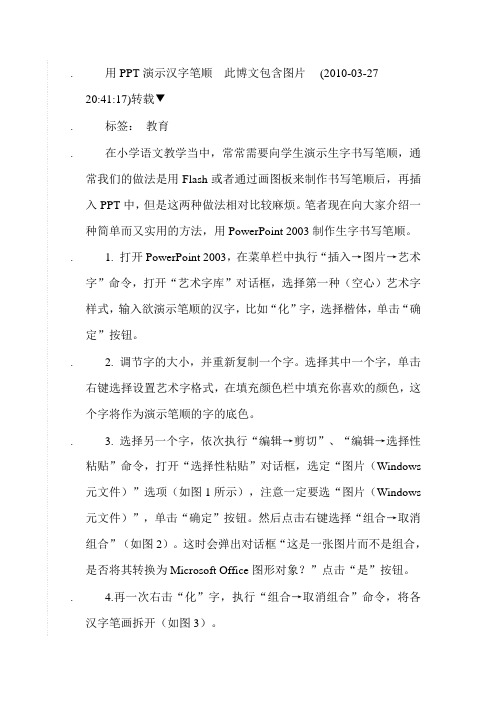
.用PPT演示汉字笔顺此博文包含图片(2010-03-27 20:41:17)转载▼.标签:教育.在小学语文教学当中,常常需要向学生演示生字书写笔顺,通常我们的做法是用Flash或者通过画图板来制作书写笔顺后,再插入PPT中,但是这两种做法相对比较麻烦。
笔者现在向大家介绍一种简单而又实用的方法,用PowerPoint 2003制作生字书写笔顺。
. 1. 打开PowerPoint 2003,在菜单栏中执行“插入→图片→艺术字”命令,打开“艺术字库”对话框,选择第一种(空心)艺术字样式,输入欲演示笔顺的汉字,比如“化”字,选择楷体,单击“确定”按钮。
. 2. 调节字的大小,并重新复制一个字。
选择其中一个字,单击右键选择设置艺术字格式,在填充颜色栏中填充你喜欢的颜色,这个字将作为演示笔顺的字的底色。
. 3. 选择另一个字,依次执行“编辑→剪切”、“编辑→选择性粘贴”命令,打开“选择性粘贴”对话框,选定“图片(Windows 元文件)”选项(如图1所示),注意一定要选“图片(Windows 元文件)”,单击“确定”按钮。
然后点击右键选择“组合→取消组合”(如图2)。
这时会弹出对话框“这是一张图片而不是组合,是否将其转换为Microsoft Office图形对象?”点击“是”按钮。
. 4.再一次右击“化”字,执行“组合→取消组合”命令,将各汉字笔画拆开(如图3)。
. 5.选择其中一个笔画,点击右键选择“设置自选图形格式”,填充红色。
然后选择格式刷,可以很快地将所有的笔画刷成红色。
. 6.将所有拆开的笔画放在黑色的“化”字上,选定第一笔,打开“自定义动画”面板,选择“擦除”效果,“方向”选择“自顶部”。
接着选第二笔,依此类推,“方向”则根据实际情况定(如图4)。
.这样,用PowerPoint演示汉字笔顺就这么简单,而且很实用,供老师参考。
.(用PPT演示汉字笔顺..在此基础上,我又演化了田字格中的生字和形近字、填充颜色的对比。
借力Flash辅助汉字笔顺教学

借力Flash辅助汉字笔顺教学现在关于学生写字水平的批评意见很多,flah其中不少意见认为学生因用电脑而减少写字,导致书写水平下降。
高考阅卷教师曾有因读不懂学生的字而遗憾地给作文打了“不及格”。
今年“两会”期间,有政协委员提出“恢复小学书法教育课”的建议,早几年也有这类提案。
flahplyaer他们关注的是人们字写得难看,却较少分析其中的原因。
汉字是方块字,组字结构、笔形笔画和笔顺均有一定规范。
国家语委制定常用字表和印刷体通用字表,将通用汉字按笔画数排列,同笔画数的汉字则以点、横、竖、撇、折为顺序排列,规定了汉字笔顺。
曹先擢编撰的《小学生常用汉字全笔顺字典》更是将3500个常用汉字的跟随笔顺序列逐笔列出,并对容易写错的字作了详细指导,是教师和学生的必备工具书之一。
教育政策方面,教育部2002年出台《关于在中小学加强写字教学的若干意见》,新课程标准也有关于写字教学的指导意见。
但学校教学实际上并未将写字摆在重要位置,每周安排的一节写字课形同虚设。
学校配套的《写字》课本也多从书法角度说写字,有些脱离小学生写字的实际,比如我们学校现在用的《写字》课本(司马彦书写),一年级都没有提供跟随笔顺的描红练习,只是红字两遍加三个空格加两个组词。
汉字笔顺,现在对许多人来说,是个噩梦。
“为什么非得按那个规矩,能写出来就行”,flahplayer“一个字不同字体、不同书法家就写法各异,有必要统一笔顺吗”。
如果教师也这么认为,学生写字就更随心所欲了。
有关笔顺教学的网络资源图1是“垂”字的动画。
HSK是汉语水平考试的缩写,由国家汉办主持,针对外国人学汉语而设的标准考试,相当于学英语的托福和雅思等考试。
HSK将2900多个常用汉字分为甲、乙、丙、丁四个等级安排在4个网页上,每个等级下按拼音顺序改革教材写字教学的内容编排,改进写字教学的教学方法汉字教学不仅要重视笔画和笔顺,现在的教材和教学方法也需要改进。
以人教版教材为例,一年级第一学期教材上有跟随笔顺供学生描红,第二学期起就没有了。
用FLASH制作汉字笔顺动画
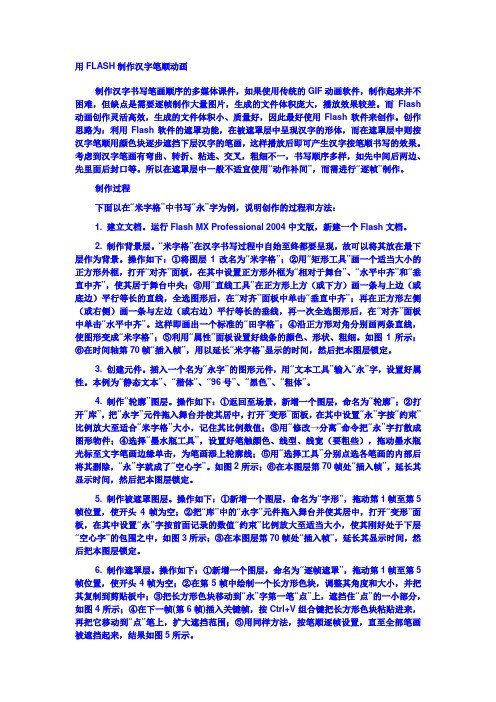
用FLASH制作汉字笔顺动画制作汉字书写笔画顺序的多媒体课件,如果使用传统的GIF动画软件,制作起来并不困难,但缺点是需要逐帧制作大量图片,生成的文件体积庞大,播放效果较差。
而Flash 动画创作灵活高效,生成的文件体积小、质量好,因此最好使用Flash软件来创作。
创作思路为:利用Flash软件的遮罩功能,在被遮罩层中呈现汉字的形体,而在遮罩层中则按汉字笔顺用颜色块逐步遮挡下层汉字的笔画,这样播放后即可产生汉字按笔顺书写的效果。
考虑到汉字笔画有弯曲、转折、粘连、交叉,粗细不一,书写顺序多样,如先中间后两边、先里面后封口等。
所以在遮罩层中一般不适宜使用“动作补间”,而需进行“逐帧”制作。
制作过程下面以在“米字格”中书写“永”字为例,说明创作的过程和方法:1. 建立文档。
运行Flash MX Professional 2004中文版,新建一个Flash文档。
2. 制作背景层。
“米字格”在汉字书写过程中自始至终都要呈现,故可以将其放在最下层作为背景。
操作如下:①将图层1改名为“米字格”;②用“矩形工具”画一个适当大小的正方形外框,打开“对齐”面板,在其中设置正方形外框为“相对于舞台”、“水平中齐”和“垂直中齐”,使其居于舞台中央;③用“直线工具”在正方形上方(或下方)画一条与上边(或底边)平行等长的直线,全选图形后,在“对齐”面板中单击“垂直中齐”;再在正方形左侧(或右侧)画一条与左边(或右边)平行等长的垂线,再一次全选图形后,在“对齐”面板中单击“水平中齐”。
这样即画出一个标准的“田字格”;④沿正方形对角分别画两条直线,使图形变成“米字格”;⑤利用“属性”面板设置好线条的颜色、形状、粗细。
如图1所示;⑥在时间轴第70帧“插入帧”,用以延长“米字格”显示的时间,然后把本图层锁定。
3. 创建元件。
插入一个名为“永字”的图形元件,用“文本工具”输入“永”字,设置好属性。
本例为“静态文本”、“楷体”、“96号”、“黑色”、“粗体”。
- 1、下载文档前请自行甄别文档内容的完整性,平台不提供额外的编辑、内容补充、找答案等附加服务。
- 2、"仅部分预览"的文档,不可在线预览部分如存在完整性等问题,可反馈申请退款(可完整预览的文档不适用该条件!)。
- 3、如文档侵犯您的权益,请联系客服反馈,我们会尽快为您处理(人工客服工作时间:9:00-18:30)。
用Flash做生字笔顺课件
By lanyue 发表于2006-3-2 11:41:52
Flash是Macromedia公司出品的多媒体制作软件,其独特的矢量图及可编程动画制作功能非常受课件制作者的欢迎。
本文将以flash为制作工具,介绍小学生字笔顺课件的制作方法,希望能起到抛砖引玉的作用。
笔顺是小学入门功课之一,练好笔顺是提高小学语文教学质量的需要。
以往笔顺教学通常是教师在黑板示意,学生在下面练习。
随着电脑多媒体教学的普及,我们可以在笔顺教学中引入多媒体教学等现代教育技术,让学生学得更轻松,学得更牢固。
怎样制作此类生字笔顺课件呢?
启动flash,新建一个Movie,按Ctrl+M调出影片属性(Movie Properties)面板,将影片设置为宽640px,高480px,背景为白色,播放速度为每秒12帧的电影。
为了显示铅笔书写效果,我们先要建立一个铅笔图形对象。
方法是利用常用工具栏中的绘图工具如:铅笔工具、矩形工具等在工作区绘制出一枝铅笔并加以颜色修饰,让其与真笔相似。
点击箭头工具后全部选定铅笔图形,点击Modify |Transform | Scale and Rotate将图形向右旋转20°。
按Ctrl+G将铅笔图形群组。
选择Text Tool工具,在工作区中央插入一个“学”字。
点击窗口右下脚的“Show Character”开启Character面板,将字的大小改为200号,字体选“宋体”,用箭头工具选定“学”字对象。
按Ctrl+B将“学”字打散。
按F6键插入一个关键帧,在新的关键帧上拖动铅笔对象将其移至“学”字的最后一个笔划“横”上。
再按F6插入一关键帧,把铅笔往前面笔划移动一点(注意,移动的距离将影响笔顺演示的快慢),用橡皮擦工具擦除笔所在位置后的一部分图形。
继续插入关键帧,逐步按笔划顺序的倒序方向移动铅笔位置,用橡皮擦工具把笔所在位置后的笔划(注:按书写顺序)擦除,直到把“学”字全部擦除为止。
完成上述工作后,请选定第一帧,点击Edit | Select All或按Ctrl+A选择全部帧,再在任一帧上弹击右键调出快捷菜单,选择“Reverse Frames”将选定的全部帧反转。
按Ctrl+Enter测试即可看到一枝铅笔在书写“学”字。
